共计 1610 个字符,预计需要花费 5 分钟才能阅读完成。
在使用 WPS 办公软件时,频繁下载和编辑文档往往会导致文件夹内文档数量激增,有时候需要清理这些文件。删除 WPS 下载的文档可以帮助您更有效地管理文件,确保文件的整洁和系统的流畅运行。因此,掌握如何全面清除 WPS 下载的文档,将是非常重要的。
相关问题:
如何选择性删除 WPS 下载的文档?
能否恢复已经删除的 WPS 下载文档?
有哪些注意事项在删除 WPS 下载文档时需要留意?
1.1 访问下载文件夹
打开您的文件管理器,找到默认的下载文件夹。这通常是在“我的文档”或“下载”目录下,文档文件的存放通常会在这里。您可以通过点击屏幕左下角的“开始”按钮,再选择“文件资源管理器”来访问这个文件夹。
在文件夹内,您会看到所有的下载文档,包括您在 WPS 中编辑和创建的文件。可以查看文件的名称和类型,找到需要删除的 WPS 下载文档。
1.2 选择要删除的文件
在下载文件夹中,按住“Ctrl”键并点击要删除的文档,或按“Shift”键选择一系列文档。当选定后,确保没有误选需要保留的重要文件。可以通过文件的创建日期和修改日期来判断文件的重要性。
在文件被选中后,您会看到文件名称会变得突出。确认所有要删除的文件已被有效选中。
1.3 删除选中的文件
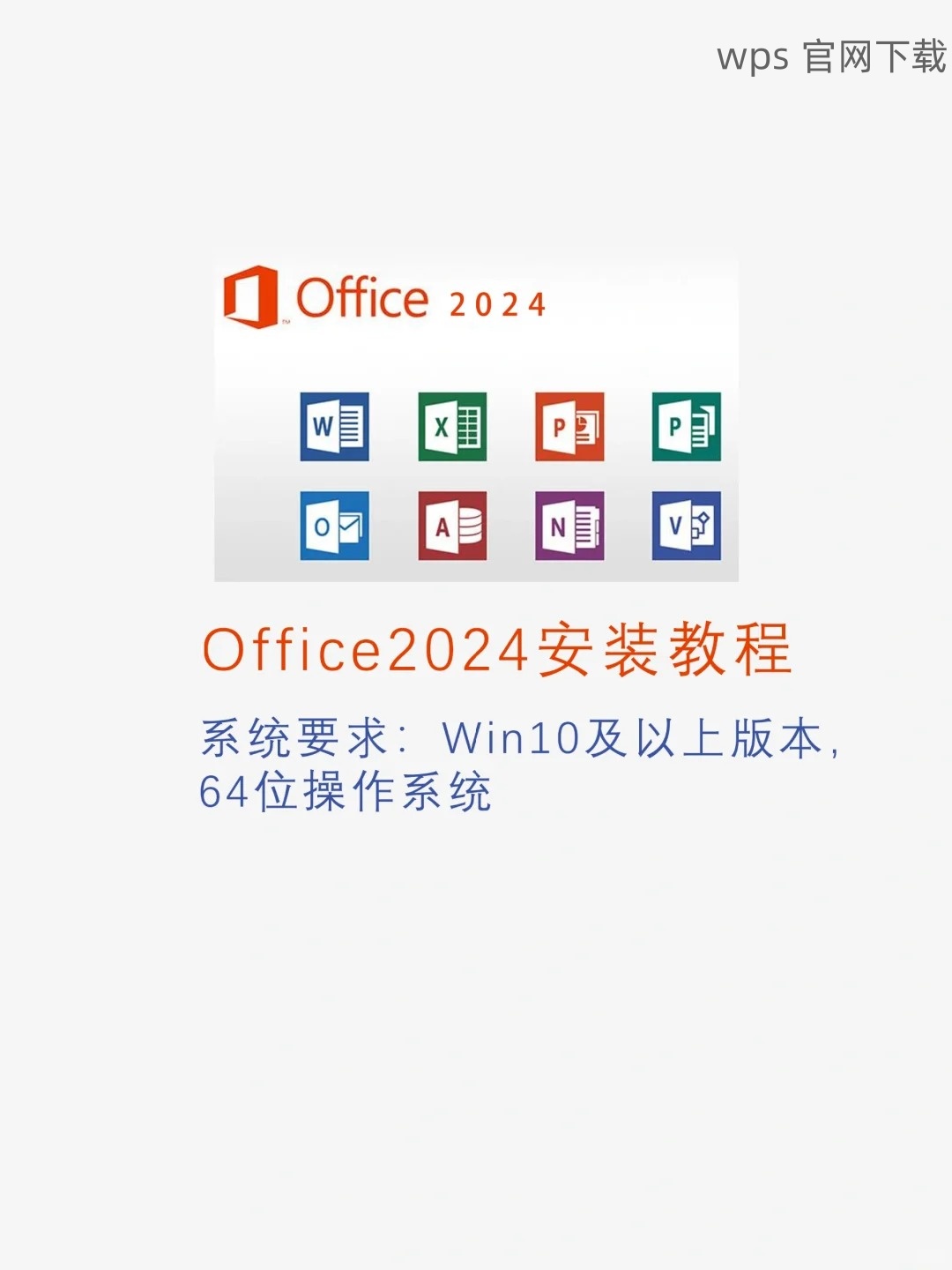
使用键盘上的“Delete”键来删除所选文档,或右键单击已选的文件,选择“删除”选项。系统将要求您确认删除,您可以选择“是”以完成操作。
文件删除后,通常会进入回收站。若确定不再需要这些文件,可以右键点击回收站,选择“清空回收站”以彻底删除文件。这样便能有效地清理 WPS 下载的文档。
2.1 打开 WPS 软件
启动 WPS 办公软件,确定访问的文档类型。可以在主界面上选择相应的文档,如 WPS 文档、WPS 表格等。关注文件左侧的“最近使用”或“已下载”项,查找近期处理的文档。
在软件内找到的文档有助于快速定位最近编辑的内容。您也可以通过文件名或文档类型进一步筛选和识别需要删除的内容。
2.2 选择文档并进入文件管理页面
在 WPS 界面内,打开文档后,点击菜单栏上的“文件”选项。在下拉菜单中,选择“文档管理”或“打开文档”,查找“本地”或“下载”目录。
通过这个页面,您能看到所有相关文档,选择要删除的文档时,保证勾选的是要清理的文件。您可以在此页面中直观地管理和预览文档。
2.3 删除文档并确认
在选择的文档列表中,右键单击鼠标,选择“删除”选项。确认后,会出现一个提示框,请确认是否删除选定的文档。执行完后,系统会提示您删除已完成。
确保您定期使用 WPS 软件进行文档管理和删除,以保持工作区域的整洁。
3.1 检查回收站
若不小心删除了重要文档,首先前往“回收站”查看是否能够找到被删除的文件。打开回收站,所有已经删除的文档都会在这里显示。找到相关的 WPS 下载的文档,右键选择“还原”。
回收站是一个有效的地方用于临时储存被删除的文件,只有在回收站中找不到才会造成永久删除。
3.2 使用文件恢复软件
如果回收站中没有找到所需文档,可以考虑使用文件恢复软件,这些软件能够扫描和恢复已经被永久删除的文档。很多软件,如 Recuva、EaseUS Data Recovery 等均具备此功能。
安装任何文件恢复工具后,按照软件软件指南进行扫描,等待软件完成文件恢复过程。恢复的文件可以再次移动至 WPS 下载文件夹中。
3.3 定期备份文档
为了避免误删而导致数据丢失的情况,定期备份文档,将重要的 WPS 下载文档保存至云存储或外部硬盘。这样即便发生误删,您也能便捷地恢复数据。
备份文档是策划高效工作的重要措施,能帮助您随时恢复所需文档,保障工作的无缝连接。
管理 WPS 下载文档的清理工作能够提高工作效率和文件管理等级。采取适当的步骤可以确保文件的整洁,并在必要的情况下保证能恢复意外删除的文件。定期清理和备份也将显著改善您的办公环境,使您更为专注于工作。有效利用 WPS 下载功能和云服务,方能规范化日常文档处理,达到最佳效率。




